サイト内サーチ
人気記事
カテゴリー
-
人気タグ
2023.12.19

MT4/MT5の初期状態では通貨ペアがほとんど表示されていない場合があります。そのため取引したい通貨ペアを自分で追加する必要があります。
また反対に利用しない通貨ペアを削除したい場合もあると思います。
本記事では、そんなMT4/MT5での通貨ぺアを追加・削除する方法をPC版、スマホ版併せて紹介します。
今回は追加を例に手順を紹介しますが、削除についても同じ要領で行う事ができます。
通貨ペアを追加・削除するには、まず銘柄リスト(通貨ペアリスト)を表示する必要があります。
表示方法は大きく分けて3つあります。

今回はメニューバーの「表示」タブ→「銘柄(通貨ペアリスト)」をクリックして表示させます。

銘柄はいくつかのフォルダに分類されています。
表示させたい通貨ペアを選択して左下の「銘柄を表示する」ボタンをクリックして追加し、「OK」で銘柄リストを閉じます。(削除したい場合は「銘柄を非表示にする」で削除する事ができます。)
気配値表示ウィンドウに追加した通貨ペアが表示されていたら完了です。

金などのCFD銘柄もこの操作で追加することができます。
通貨ペアではなく「Majors(メジャー通貨)」や「Minors(マイナー通貨)」といったフォルダ自体を選択して「銘柄を表示する」or「銘柄を非表示にする」でフォルダの中身全ての通貨ペアを追加・削除する事も可能です。
MT5の場合は、選んだ通貨ペアのみをまとめて追加・削除できる「Ctrlキー」が便利です。
「Ctrlキー」を押しながら追加・削除したい通貨ペアをクリックして複数選択状態にして「銘柄を表示する」or「銘柄を非表示にする」をクリックします。

通貨ペアは気配値表示ウィンドウからドラッグ&ドロップで並び替えることができます。使いやすいように整理しておきましょう。

MT4/MT5スマホアプリでの通貨ぺアの追加・削除は「気配値」画面から行います。
通貨ペアの追加

通貨ペアの削除

スマホでも「鉛筆アイコン」→「シンボルを追加」画面から「三」アイコンを長押ししてスライドさせることで通貨ペアを並び替えることができます。


| XMの詳細 | |
|---|---|
| オススメ度 | ★★★★★ |
| 最大レバレッジ | 1,000倍 |
| ロスカット水準 | 20% |
| ゼロカット | 〇 |
| 最低取引枚数 | 最低入金の設定なし |
| ドル円スプレッド | 1.6pips~ |
| 手数料 | 無料 |
| 日本語サポート | 電話・メール・ライブチャット |
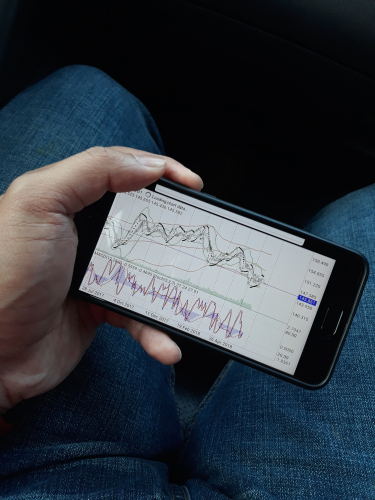
サクサク簡単!MT4/MT5でワンクリックトレード(ワンクリック注文)を表示・有効化する方法
2023.12.18
手法 MT4 MT5 注文方法

MT4/MT5で表示されるクレジットとは?残高との違いや使い方を解説
2023.12.6
MT4 MT5

ギャンライン・ギャンファン・ギャングリッドの引き方・使い方を解説【MT4/MT5】
2023.12.6
MT4 MT5 ライン

MT4/MT5でスプレッド表示する方法は?・無料インジケーターやスマホでの表示方法も紹介!
2023.12.6
MT4 MT5 スマホ

MT4/MT5から年間取引報告書(年間取引履歴)を瞬時に取得する方法
2023.12.19
MT4 MT5 税金

MT4/MT5初心者向け使い方講座
2023.12.26
MT4 MT5